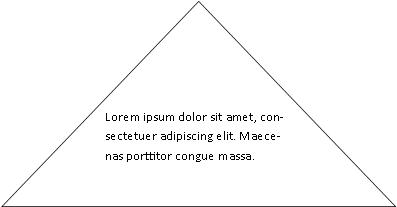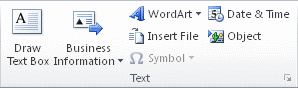Önemli: Ekim 2026 tarihinden itibaren artık Microsoft Publisher desteklenmeyecektir. Microsoft 365 abonelerinin artık erişimi olmayacaktır. Publisher’ın kaldırılmasına ilişkin daha fazla bilgi edinin.
Publisher'da şeklin içine metin yerleştirebilirsiniz. Metin dikdörtgen metin kutusu şeklini korur.
Farklı bir şekilde metin oluşturmak için, WordArt'ı kullanarak ve istediğiniz şekilde değiştirerek metni oluşturabilirsiniz.
Metni birden çok satıra bölerek sığdırma şeklini ayarlayabilirsiniz.
Ne yapmak istiyorsunuz?
Otomatik Şekle metin ekleme
-
Ekle sekmesinin Çizimler grubunda Şekiller'e tıklayın ve sonra da istediğiniz şekle tıklayın.
-
Şekli oluşturmak için sürükleyin.
-
Şekil otomatik olarak seçilir.
-
Çizim Araçları sekmesinin Şekil Ekle grubunda Metni Düzenle'ye tıklayın.
-
İstediğiniz metni yazın.
-
Metin biçimlendirmesini değiştirmek için, metni seçin, Giriş sekmesine tıklayın ve ardından değiştirmek istediğiniz yazı tipini, boyutu, rengi veya başka bir özniteliği değiştirin.
Metni şekillendirmek için WordArt kullanma
En iyi sonuçları elde için, daha kısa metin blokları veya satırlar için WordArt kullanın. WordArt stilleri, metin boyutu büyük olduğunda en fazla etkiyi sağlar.
-
Ekle sekmesindeki Metin grubunda WordArt’a tıklayın ve sonra istediğiniz WordArt stiline tıklayın.
-
İstediğiniz metni yazın.
-
Gerekirse yazı tipi boyutunu değiştirin ve tamam'a tıklayın.
Not: WordArt metni varsayılan olarak bir satıra yerleştirir, bu nedenle metni birden çok satıra bölmek için metin boyutunu ayarlamanız veya ENTER tuşuna basmanız gerekebilir.
-
WordArt Araçları sekmesinin WordArt Stilleri grubunda Şekli Değiştir'e tıklayın ve sonra da istediğiniz şekle tıklayın.
Şekil üzerinde ek değişiklikler yapmak için şekli seçip düzenleme noktalarını sürükleyebilirsiniz.